Pour des documents officiels, il n'y a rien de pire que lorsque le contenu est mal placé, mal aligné et désorganisé. Les documents PDF ont souvent des problèmes de mise en page et de formatage lorsque d'autres types de fichiers, par exemple au format Word ou Excel, sont convertis en PDF.
Avec tous les programmes de conversion et de création PDF disponibles sur le marché, il est parfois difficile de trouver le bon outil faisant un travail correct tout en conservant la mise en page ainsi que le formatage original de vos documents (textes, images, objets, etc.) une fois qu’ils sont convertis.

![]() Propulsé par l'IA
Propulsé par l'IA
![]() Propulsé par l'IA
Propulsé par l'IA
![]() Propulsé par l'IA
Propulsé par l'IA
![]() Propulsé par l'IA
Propulsé par l'IA
Dans cet article :
Partie 1. PDFelement - La meilleure solution d’édition PDF
Partie 2. Comment déplacer et aligner un objet dans un PDF
Partie 1. PDFelement - La meilleure solution d’édition PDF
PDFelement est un outil pratique vous permettant de visionner, éditer, imprimer et modifier des documents PDF. Les caractéristiques d’édition de PDFelement permettent aux utilisateurs d'ajouter, supprimer et modifier du texte mais aussi d’ajouter des notes, des zones de texte, des rappels, du surlignage ainsi que d’autres formes utiles afin d’annoter des documents PDF. Il dispose aussi d’un plug-in OCR pour reconnaître le texte de vos PDF scannés.
 100% sécurité garantie
100% sécurité garantie  100% sécurité garantie
100% sécurité garantie  100% sécurité garantie
100% sécurité garantie Vous pouvez utiliser PDFelement pour remplir des formulaires, fusionner plusieurs fichiers, séparer des PDF, insérer, remplacer et extraire des pages de vos fichiers PDF, etc. Vous pouvez créer des fichiers PDF de différentes façons, y compris en combinant plusieurs PDF ainsi que des fichiers d’autres formats pour obtenir un seul fichier PDF, vous pouvez créer un fichier PDF à partir de documents Office, d’images, de pages HTML ainsi que d'autres formats de fichiers. De plus, son outil de conversion vous permet de convertir des PDF au format Office, images, HTML ainsi qu’un grand nombre d'autres formats de fichiers.
Partie 2. Comment déplacer et aligner un objet dans un PDF
Pour débuter avec PDFelement, vous devez le télécharger sur votre ordinateur ou votre appareil mobile et l’installer. Ce processus est extrêmement simple grâce son assistant d'installation qui se lance directement après le téléchargement. Une fois que l'application a été installée sur votre appareil, suivez la procédure ci-dessous afin de réorganiser des objets sur un document PDF défectueux sur votre PC Windows.

![]() Propulsé par l'IA
Propulsé par l'IA
![]() Propulsé par l'IA
Propulsé par l'IA
![]() Propulsé par l'IA
Propulsé par l'IA
![]() Propulsé par l'IA
Propulsé par l'IA
Étape 1. Ouvrir un PDF avec PDFelement
Commencez en lançant PDFelement à partir de votre bureau. Une fois le programme ouvert, importez le fichier PDF que vous voulez éditer en cliquant simplement sur le bouton « Ouvrir » situé sur la fenêtre d’accueil du programme afin de sélectionner le fichier à éditer. Autrement, vous pouvez aussi utiliser la fonction glisser-déposer pour l'importer.

Étape 2. Déplacer un objet
Une fois le fichier PDF importé et ouvert dans la fenêtre de programme, cliquez sur l’onglet « Éditer » puis sur l’option « Éditer Objets ». Une fois que cette option est sélectionnée, vous pouvez cliquer sur des images, des cadres ou tout autre objet de votre document afin de les déplacer ou les aligner.
- Déplacez un objet en le faisant glisser : Pour replacer une image ou un cadre, cliquez sur l'image ou le cadre pour l'activer et utilisez alors votre souris pour déplacer l’objet à l’endroit désiré.
- Déplacez un objet en utilisant les touches de direction : Vous pouvez aussi utiliser les touches de direction de votre clavier pour replacer l'objet une fois qu'il est sélectionné.
- Alignez un objet sur les lignes de la grille : Si l'objet est mal aligné, vous pouvez utiliser les lignes de la grille pour changer l'orientation de l'objet en déplaçant comme désiré.
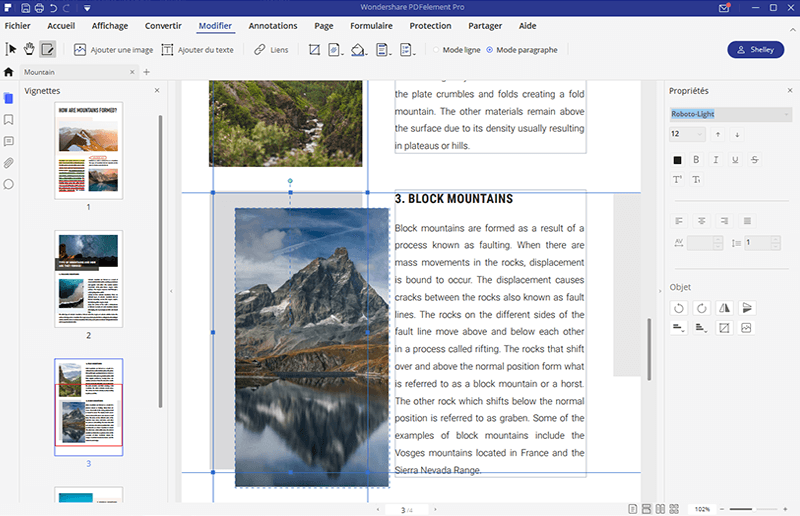
Étape 3. Sauvegarder votre fichier PDF
Faites-ceci pour tous les objets qui sont mal alignés ou mal placés. Après avoir effectué les changements nécessaires, sauvegardez votre document en allant dans « Fichier > Enregistrer Sous > Parcourir » et entrez ensuite un titre approprié pour votre fichier.
C'est aussi simple que cela. Vous avez maintenant des documents parfaitement présentés. Vous pouvez les utiliser pour tous vos besoins, que ce soit pour une utilisation professionnelle ou personnelle.
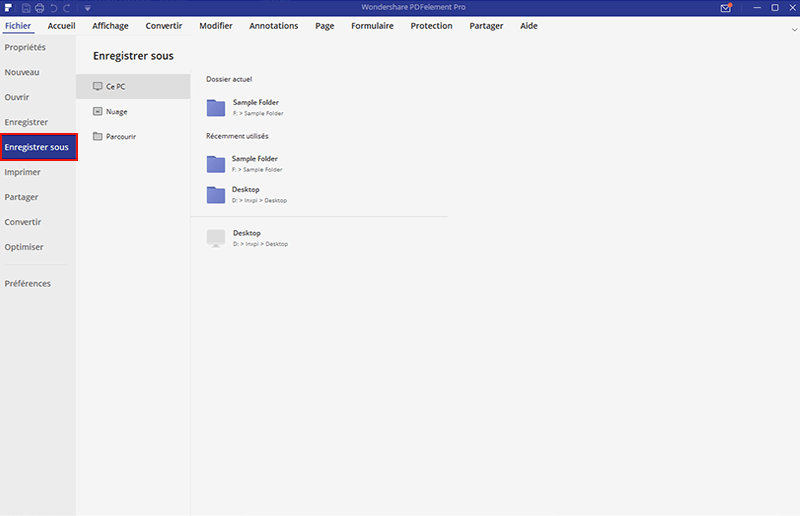
VOIR AUSSI
-
- 1. Top 10 des éditeurs de PDF gratuits
- 2. Supprimer les mots de passe de vos PDF
- 3. Insérer un PDF dans un document Word
- 4. Convertir un fichier PDF en formulaire à remplir
- 5. Le meilleur logiciel pour supprimer les filigranes des PDF
- 6. Convertir un document PDF en URL
- 7. Convertir des PDF en Word sur Mac gratuitement
- 8. Les 10 meilleures imprimantes PDF gratuites
- 9. Top 10 des éditeurs PDF pour Mac à ne pas manquer
- 10. Numériser plusieurs pages de PDF
 100% sécurité garantie
100% sécurité garantie



